*यह पोस्ट का हिस्सा है आईफोन लाइफटिप ऑफ़ द डे न्यूज़लेटर। साइन अप करें. *
वेब पेज को पीडीएफ में बदलना बहुत आसान है। एक बार जब आप HTML सामग्री को PDF में कनवर्ट कर लेते हैं और उसे Books ऐप में सहेज लेते हैं, तो आप फ़ाइल को प्रिंट, ईमेल या यहां तक कि AirDrop भी कर सकते हैं। आइए सीखना शुरू करें कि आईफोन पर एक पेज को पीडीएफ के रूप में कैसे सहेजना है ताकि जब भी आपको आवश्यकता हो, आप इसे संदर्भित कर सकें।
सम्बंधित: ऑफ़लाइन पढ़ने के लिए समाचारों को कैसे उपलब्ध करें
आपको यह टिप क्यों पसंद आएगी
- एक विज्ञापन-मुक्त PDF बनाएं जिसे कहीं भी पढ़ा जा सकता है—यहां तक कि ऑफ़लाइन भी!
- बिना विज्ञापनों के PDF के रूप में सहेजे गए वेब लेखों को आसानी से प्रिंट करें।
आईफोन पर वेब पेज को पीडीएफ में कैसे बदलें
पुस्तकें ऐप और सामग्री सहेजने के बारे में अधिक जानने के लिए, हमारे मुफ़्त में साइन अप करने पर विचार करें आज का सुझाव. एक सफारी पेज को पीडीएफ के रूप में सहेजने के लिए, इन चरणों का पालन करें:
- को खोलो सफारी ऐप.
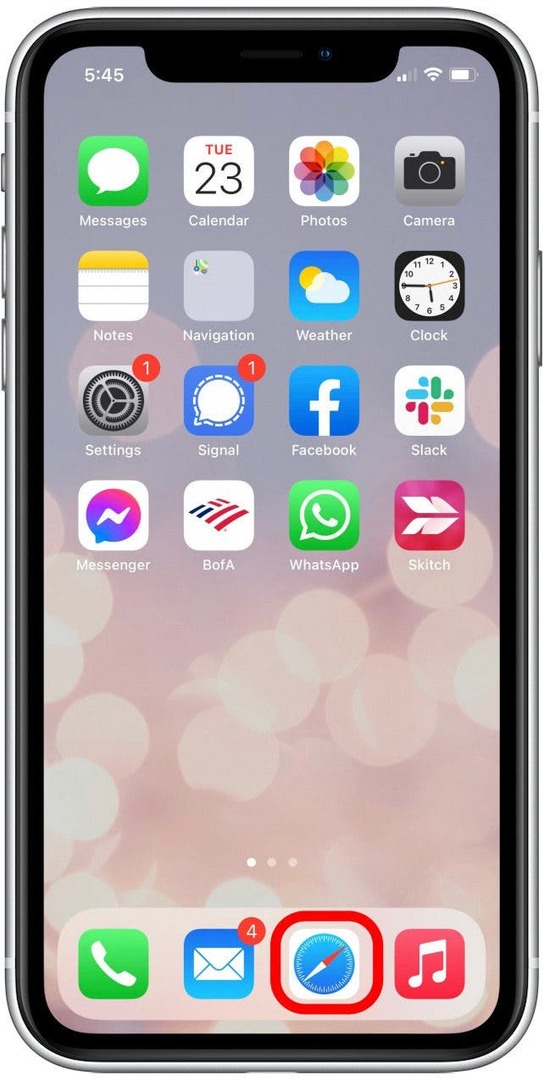
- उस वेब पेज पर नेविगेट करें जिसे आप सहेजना चाहते हैं।
- थपथपाएं एए आइकन.

- चुनते हैं पाठक दिखाएं.

- थपथपाएं शेयर आइकन आपकी स्क्रीन के नीचे।

- साझाकरण विकल्पों में स्क्रॉल करें और चुनें पुस्तकें आइकन. (पुराने आईओएस संस्करणों में इस विकल्प को लेबल किया जाएगा पीडीएफ को किताबों में सेव करें.)

- यदि आपको यह विकल्प दिखाई नहीं देता है, तो टैप करें अधिक और उपलब्ध ऐप्स को तब तक स्क्रॉल करें जब तक आपको Books न मिल जाए, फिर उस पर टैप करें।
- यदि आपको अभी भी यह विकल्प दिखाई नहीं देता है, तो आप जिस विशेष सामग्री को साझा करने का प्रयास कर रहे हैं, उसे PDF के रूप में सहेजा नहीं जा सकता है।
- एक बार जब आप का चयन कर लेते हैं किताबें ऐप, फ़ाइल तैयार हो जाएगी और Books ऐप आपकी नई PDF खोल देगा।
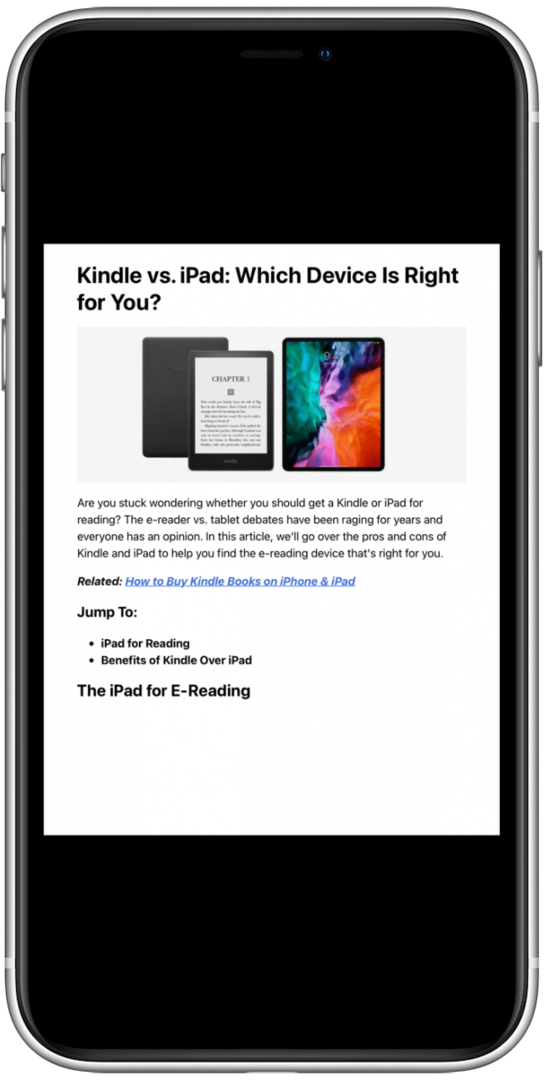
और बस! कभी-कभी दस्तावेज़ को स्वरूपण समाप्त करने में कुछ मिनट लगेंगे, और यह ठीक है। एक बार यह हो जाने के बाद, आप अपने नए पीडीएफ दस्तावेज़ को साझा करने, एयरड्रॉप, ईमेल करने या यहां तक कि प्रिंट करने के लिए बुक्स ऐप का उपयोग कर सकते हैं।